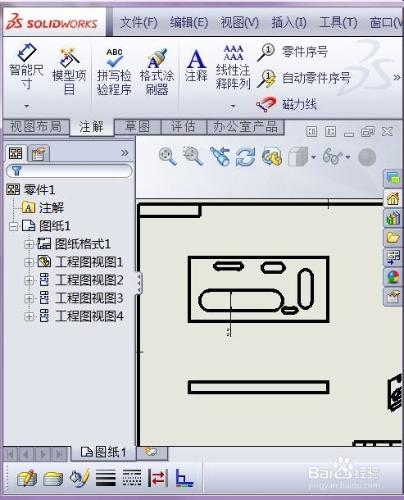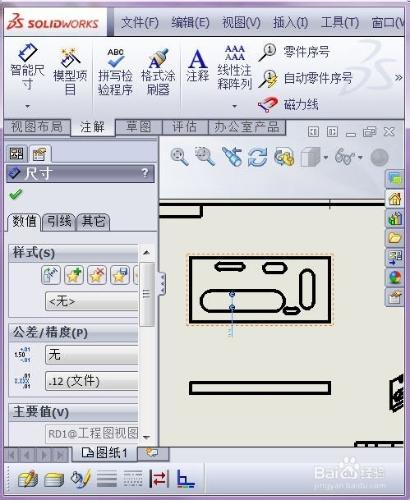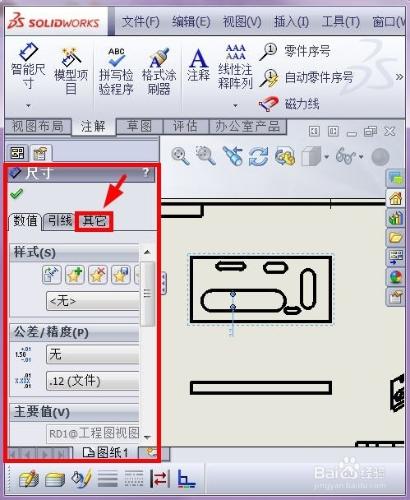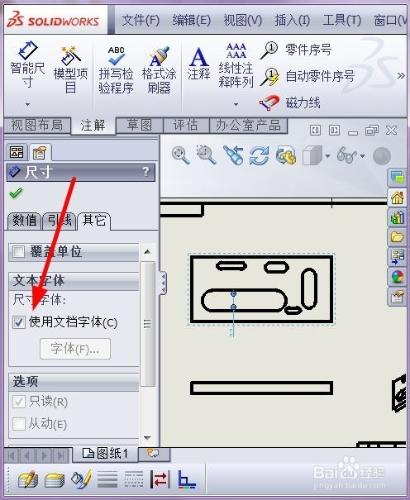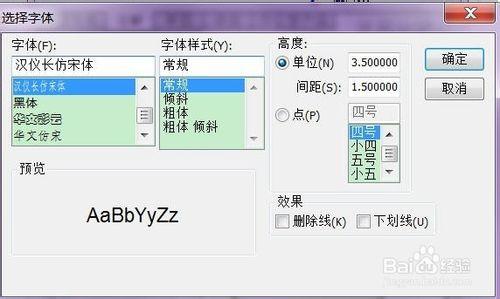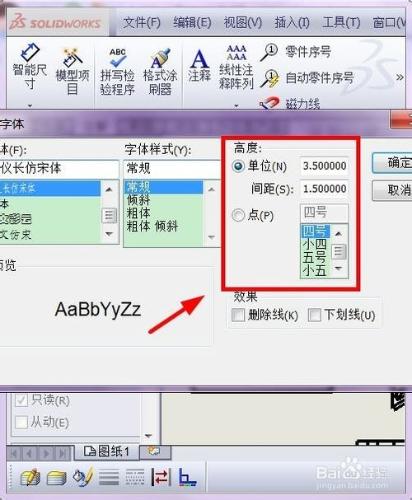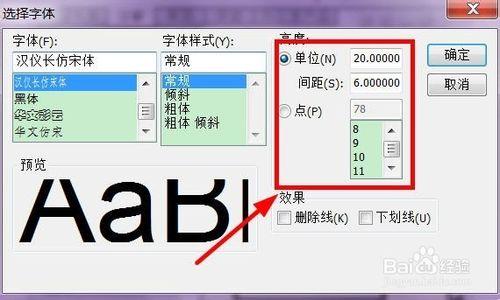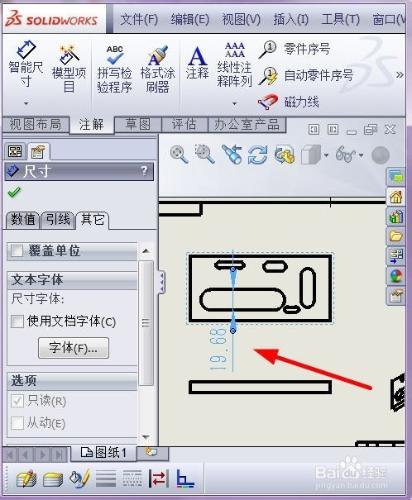在用solidworks進行工程圖設計時,經常需要改變標註尺寸字型大小,如圖操作呢,筆者來介紹一下。
工具/原料
solidworks
電腦一臺
方法/步驟
首先開啟solidworks工程圖,,筆者這裡已經制作好了,主要講如何修改標註尺寸字型的大小,如圖所示
選擇準備要修改的尺寸,如圖所示,左側彈出尺寸屬性對話方塊,
在左側尺寸屬性對話方塊中,選擇“其它”,如圖所示
將使用文件字型前面的勾去掉,(去掉後才能修改字型大小),如圖所示
點選字型,如圖所示
彈出字型設定選擇對話方塊,如圖所示,
修改字型,如圖所示
確定,標註尺寸的字型就改變了,如圖所示
注意事項
只要摸索一下就會了,非常簡單